Täglich führen wir in Windows 10 mehrere Aufgaben aus, um nach Elementen wie Dateien oder Ordnern zu suchen. Ebenso können wir bestimmte Befehle ausführen, um auf Anwendungen zuzugreifen, die uns bei der Lösung bestimmter Systemprobleme wie Datensätzen, Richtlinien usw. helfen.
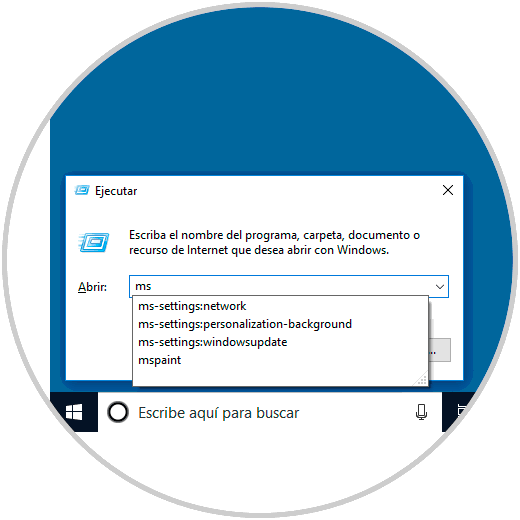
Obwohl der Zweck dieses Dienstprogramms darin besteht, den Zugriff auf ein bestimmtes Element zu vereinfachen, kann es ärgerlich sein, mehrere Optionen auf einen Blick zu haben, da dies uns verwirren und die falsche Option öffnen kann.
TechnoWikis erklärt, wie diese Autocomplete-Funktion sowohl im Dateibrowser als auch im Dienstprogramm “Run” entfernt wird:
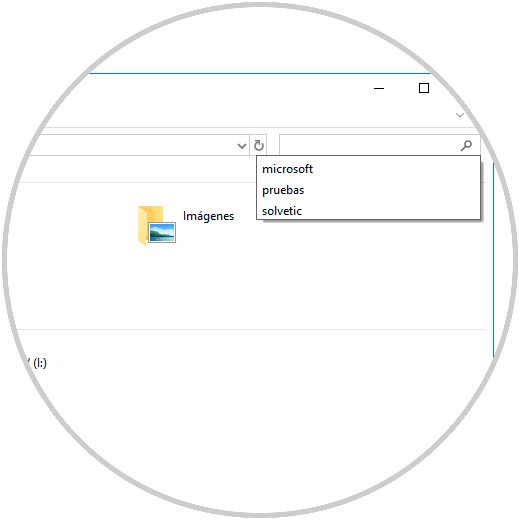
Um auf dem Laufenden zu bleiben, sollten Sie unseren YouTube-Kanal abonnieren. ABONNIEREN
1. Greifen Sie in Windows 10 auf den Registrierungseditor zu
Um diese Aufgabe auszuführen, müssen wir auf den Registrierungseditor von Windows 10 zugreifen und dort die folgende Zeile ausführen:
Regedit
Sobald wir zugreifen, werden wir auf die folgende Route gehen:
HKEY_CURRENT_USER SOFTWARE Microsoft Windows CurrentVersion Explorer AutoComplete
2. Bearbeiten Sie die Registrierung, um AutoVervollständigen in Windows 10 zu aktivieren oder zu deaktivieren
Sobald wir auf dieser Route sind, klicken wir mit der rechten Maustaste auf eine leere Stelle und wählen die Option “Neu / Kettenwert”:
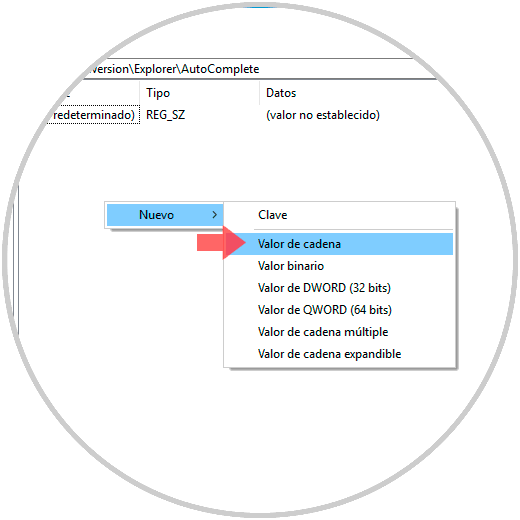
Dieser neue Wert heißt “AutoSuggest”:
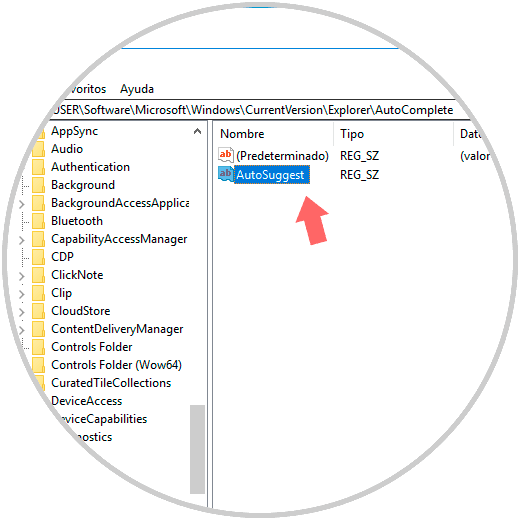
Wir doppelklicken auf diesen Wert und haben zwei Möglichkeiten:
- Ja: Vorschläge aktivieren
- Nein: Vorschläge deaktivieren
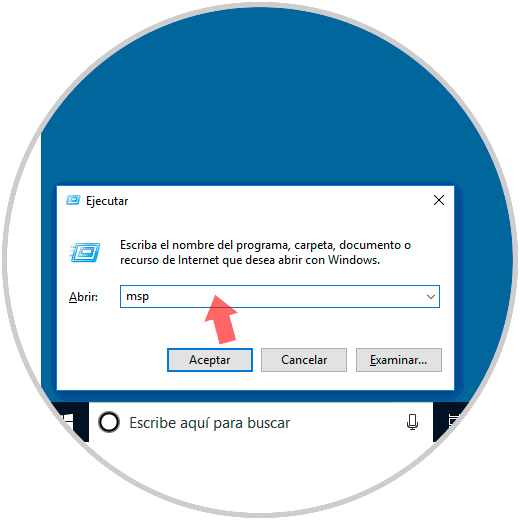
Wir klicken auf OK und können den Registrierungseditor verlassen.
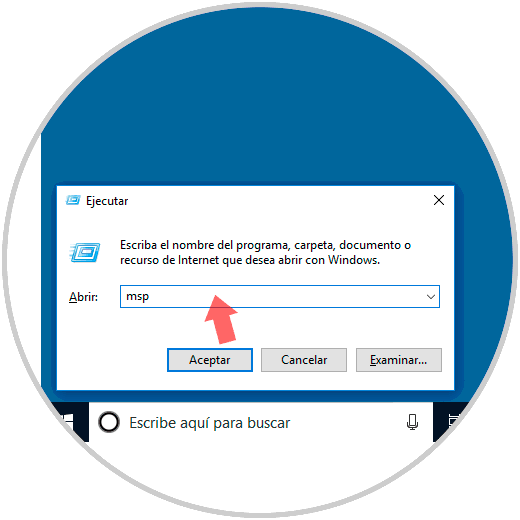
Auf diese Weise haben wir die Vorschläge in Windows 10 aktiviert oder deaktiviert.